Menu de contexto do ícone do aplicativo
O menu de contexto do ícone do aplicativo contém os seguintes itens:
- Kaspersky Endpoint Security for Windows. Abre a janela principal do aplicativo. Nesta janela, é possível ajustar a operação dos componentes e das tarefas do aplicativo e exibir estatísticas de arquivos processados e ameaças detectadas.
- Configurações. Abre a janela de configurações do aplicativo.
- Pausar proteção e controle. Pausa a operação de proteção e controle de todos os componentes que não estiverem bloqueados (
 ) na política. Antes de executar essa operação, recomenda-se desativar a política do Kaspersky Security Center.
) na política. Antes de executar essa operação, recomenda-se desativar a política do Kaspersky Security Center.Antes de pausar a operação de proteção e controle dos componentes, o aplicativo solicita a senha para acessar o Kaspersky Endpoint Security (senha de conta ou temporária). Você pode então selecionar o período de pausa: por um período de tempo específico, até a reinicialização ou mediante solicitação do usuário.
Este item do menu de contexto está disponível se a Proteção por senha estiver ativada. Para retomar a operação de proteção e controle dos componentes, selecione Retomar proteção e controle no menu de contexto do aplicativo.
Interromper a operação de proteção e controle dos componentes não afeta o desempenho das tarefas de atualização e verificação. O aplicativo também continua usando a Kaspersky Security Network.
- Desativar política. Desativa uma política do Kaspersky Security Center no computador. Todas as configurações do Kaspersky Endpoint Security estão disponíveis para configuração, incluindo configurações que possuem um cadeado fechado na política (
 ). Além disso, o aplicativo solicita a senha para acessar o Kaspersky Endpoint Security (senha da conta ou senha temporária). Este item do menu de contexto está disponível se a Proteção por senha estiver ativada. Para ativar a política, selecione Ativar política no menu de contexto do aplicativo.
). Além disso, o aplicativo solicita a senha para acessar o Kaspersky Endpoint Security (senha da conta ou senha temporária). Este item do menu de contexto está disponível se a Proteção por senha estiver ativada. Para ativar a política, selecione Ativar política no menu de contexto do aplicativo. - Suporte. Isso abre a janela Suporte que contém as informações necessárias para entrar em contato com o Suporte Técnico da Kaspersky.
- Sobre. Este item abre uma janela de informações que contém detalhes do aplicativo.
- Sair. Este item encerra o Kaspersky Endpoint Security. Quando você clica neste menu de contexto o aplicativo é retirado da RAM do computador.
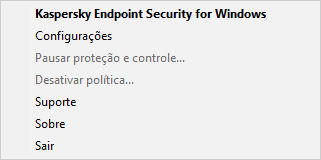
Menu de contexto do ícone do aplicativo
Você pode abrir o menu de contexto do ícone do aplicativo ao posicionar o mouse no ícone do aplicativo, na área de notificação da barra de tarefas do Microsoft Windows, e clicar com o botão direito.
Início da página